Phone Link vám umožňuje telefonovať z počítača
- Používanie mikrofónu počítača na telefóne môže byť veľmi jednoduché pomocou aplikácie Phone Link od spoločnosti Microsoft.
- Tím na testovanie softvéru WR našiel aj ďalší testovaný spôsob.
- Prečítajte si nižšie o všetkých testovaných metódach vysielania mikrofónu počítača do vášho smartfónu!
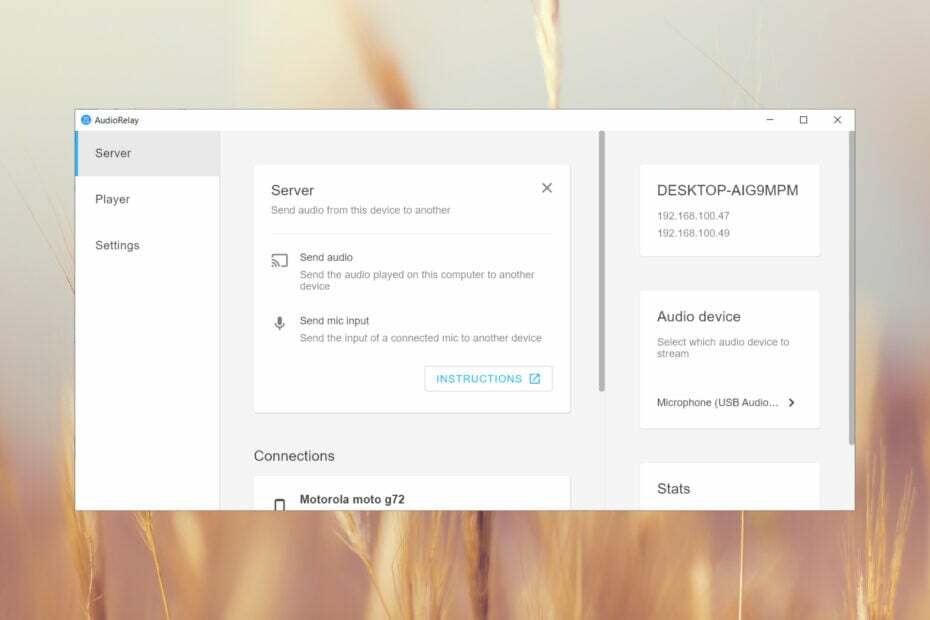
Existuje veľa spôsobov, ako používať mikrofón telefónu na počítači, ale je o niečo ťažšie použiť počítač ako mikrofón pre váš telefón. Testovali sme rôzne riešenia v laboratóriu Windows Report, takže si prečítajte nižšie, aby ste zistili, ako používať mikrofón počítača v telefóne.
Môžete použiť svoj PC mikrofón ako mikrofón pre Android alebo iPhone? Áno, PC mikrofón môžete použiť ako mikrofón pre Android alebo iPhone.
Ako môžem použiť počítač so systémom Windows 11 ako mikrofón pre smartfón?
Čo potrebujete pred nastavením:
- Bluetooth 4.0 na PC aj smartfóne.
- Stabilné internetové pripojenie na oboch zariadeniach a obe zariadenia musia byť pripojené k rovnakému Wi-Fi hotspotu.
- Windows 10 verzie 19041.0 alebo vyššej na vašom počítači. Windows 11, ak chcete pripojiť iPhone.
- Android 7.0 (Nougat) alebo novší na vašom smartfóne.
- iOS 14 alebo novší pre iPhone.
1. Použite počítač ako mikrofón na prijímanie hovorov
1.1 v systéme Android
-
Stiahnite si Phone Link pre váš počítač.
- Nainštalujte si aplikáciu Odkaz na Windows aj do svojho zariadenia s Androidom.
- Podľa postupu na obrazovke na oboch zariadeniach spárujte telefón s počítačom prostredníctvom pripojenia Bluetooth.
- Teraz v aplikácii Phone Link na počítači prejdite na položku Hovory a prezrite si kontakty, aby ste mohli uskutočniť hovor. Telefón bude teraz používať mikrofón a reproduktory vášho počítača.
S aplikáciami Phone Link a Link to Windows sa nebudete musieť spoliehať na interný mikrofón vášho notebooku. K počítaču môžete pripojiť externý mikrofón.
Pomocou aplikácie Phone Link tiež môžete vidieť textové správy z telefónu a tiež odosielať textové správy. Môžete tiež vidieť fotografie z telefónu a stiahnuť si ich do počítača.
Ako testujeme, kontrolujeme a hodnotíme?
Posledných 6 mesiacov sme pracovali na vytvorení nového systému kontroly spôsobu, akým vytvárame obsah. Pomocou neho sme následne prepracovali väčšinu našich článkov, aby sme poskytli skutočné praktické skúsenosti s návodmi, ktoré sme vytvorili.
Pre viac podrobností si môžete prečítať ako testujeme, kontrolujeme a hodnotíme vo WindowsReport.
Náš návod ako na to prepojte svoj telefón pomocou funkcie Phone Link poskytne viac informácií o procese.
1.2 Na iPhone
Postup je takmer identický, ale do iOS zariadenia si musíte nainštalovať Link to Windows z App Store. Samozrejme, prejdete rovnakým Bluetooth párovaním s Windows 11 PC.
Náš sprievodca ďalej ako používať Phone Link na iPhone vám pomôže s procesom párovania.
Phone Link bol pôvodne vyvinutý výhradne pre telefóny Samsung Android. Spoločnosť Microsoft však rozšírila podporu pre mnoho ďalších značiek, ale nezverejnili úplný zoznam podporovaných telefónov s Androidom.
Ako ste videli z našich testov, podarilo sa nám prepojiť Motorolu G72, ktorá nie je špičkovým modelom, takže odporúčame vyskúšať to. Upozorňujeme, že nebude fungovať so všetkými smartfónmi so systémom Android.
2. Vysielajte všetky zvuky z počítača do smartfónu
-
Stiahnite si AudioRelay pre PC a nainštalujte aplikáciu.
- teraz stiahnuť a nainštalovať aplikáciu na vašom zariadení so systémom Android. Môžete použiť tento odkaz alebo vyhľadať aplikáciu AudioRelay na Google Play vo svojom smartfóne.
- Uistite sa, že smartfón aj počítač sú pripojené k rovnakému hotspotu Wi-Fi.
- OTVORENÉ AudioRelay v počítači prejdite na stránku Server a kliknite na Zvukové zariadenie možnosť.
- V nasledujúcom okne vyberte zdroj zvuku, ktorý chcete vysielať. Vybrali sme externý USB mikrofón pripojený k počítaču, ale môžete použiť aj slúchadlá a to bude vysielať všetky zvuky, ktoré idú do konektora pre slúchadlá (v podstate každý zvuk, ktorý sa prehráva na vašom PC).
- Teraz otvorte aplikáciu na svojom smartfóne a uvidíte server z počítača, takže naň kliknite. Ak ju nevidíte, zadajte IP z aplikácie pre stolné počítače zobrazenej v detailoch servera v aplikácii pre Android a stlačte Pripojiť.
- Pripojenie sa vytvorí a zvuk z mikrofónu počítača budete počuť v reproduktoroch telefónu.
- Ak si všimnete, že máte vysokú latenciu, môžete zmeniť zvukový výstup v mobilnej aplikácii.
- V závislosti od používania môžete tiež zvážiť zmenu niektorých nastavení v mobilnej aplikácii, ako je kompresia alebo vzorkovanie zvuku. Zmena posledného je však možná len v platenej verzii.
Ako ste si mohli všimnúť, môžete použiť aj funkciu AudioRelay na vysielanie zvuku z mikrofónu alebo aplikácií v počítači. Stačí nastaviť telefón ako server a počítač ako prehrávač a pripojiť ich na rovnakú IP adresu servera.
Bohužiaľ, AudioRelay nie je k dispozícii pre iOS, ale môže fungovať na Windows, Linux, macOS a Android.
- Ako prejsť na snímku programu PowerPoint v režime úprav
- Ako otvoriť súbory SQL .BAK v programe Excel
- Ako vypnúť Trendy vyhľadávania Google [pre všetky zariadenia]
- Ako zmeniť svoje zobrazované meno v Google Meet
- Ako zmeniť smerovač na prístupový bod
Ako používať telefón ako webovú kameru na počítači?
Kamera v telefóne je určite lepšia ako akákoľvek vstavaná webová kamera v notebooku a smartfón môžete použiť ako webovú kameru.
Tento proces zahŕňa stiahnutie niektorých aplikácií tretích strán. Máme kompletný návod ako používať telefón ako webovú kameru v počítači alebo notebook.
Ďalšie možné aplikácie smartphone-PC
- Použite smartfón ako klávesnicu pre PC.
- Ako používať telefón ako klávesnicu pre Xbox.
- Spôsoby ovládania počítača zo smartfónu so systémom Android.
- Ako používať svoj iPhone ako webovú kameru v systéme Windows 11.
Ak to chcete urobiť naopak a používať smartfón ako mikrofón pre počítač so systémom Windows, môžete ho pripojiť k počítaču pomocou kábla USB a stiahnuť si aplikáciu do telefónu.
Aby som bol úprimný, v testoch z nášho laboratória WR bola kvalita zvuku pri použití vstavaného mikrofónu prenosného počítača dosť zlá. Keď sme však k PC pripojili externý mikrofón, dostali sme kvalitný zvuk.
Bude fungovať aj s bezdrôtovým mikrofónom pripojeným cez Bluetooth, ale kvalita zvuku opäť utrpí.
Na záver nášho sprievodcu je možné použiť počítač ako mikrofón pre váš telefón pomocou aplikácií, ako sú Phone Link a AudioRelay. Pravdepodobne existujú ďalšie aplikácie tretích strán, ktoré vám to umožňujú, ale tie, ktoré sme testovali v laboratóriu WR, fungujú na 100%.
Existuje aj možnosť zrkadlenie obrazovky smartfónu na PC a naopak.
Ak viete o ďalších fungujúcich a testovaných riešeniach, neváhajte a zanechajte nám poznámku v sekcii komentárov nižšie.
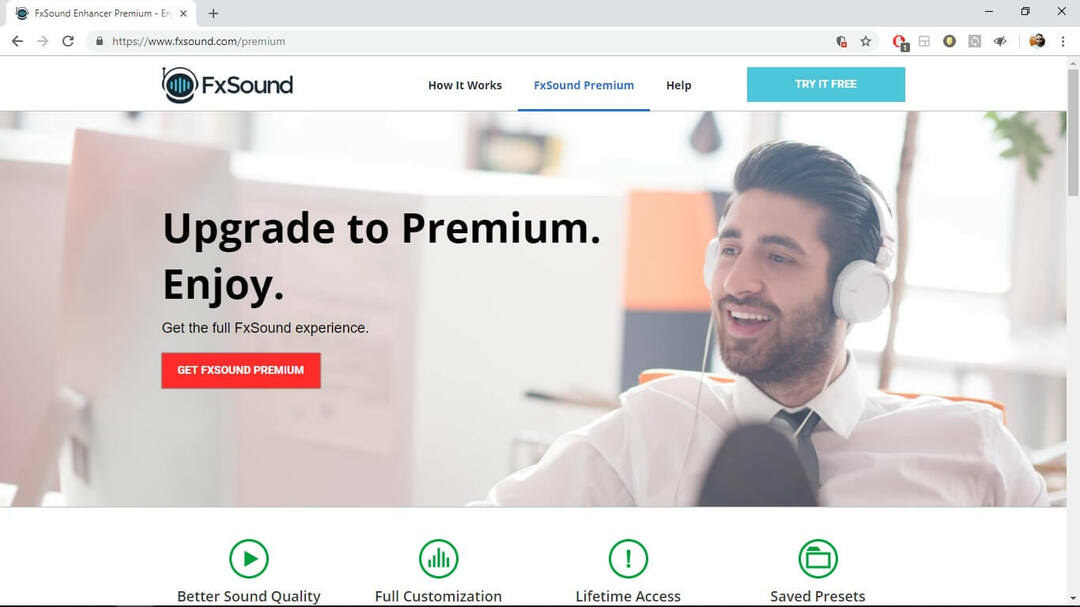
![Oprava: MaxxAudio Pro nefunguje [Úplný sprievodca]](/f/91f74767d6d312d63759878e66b83362.jpg?width=300&height=460)
